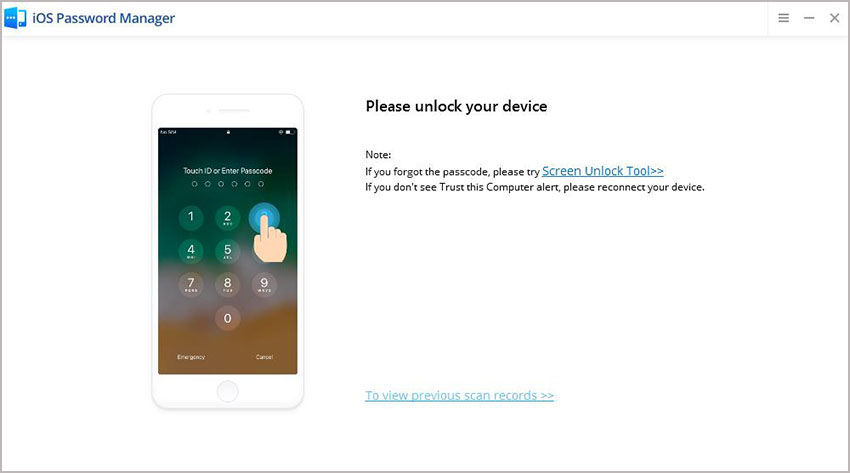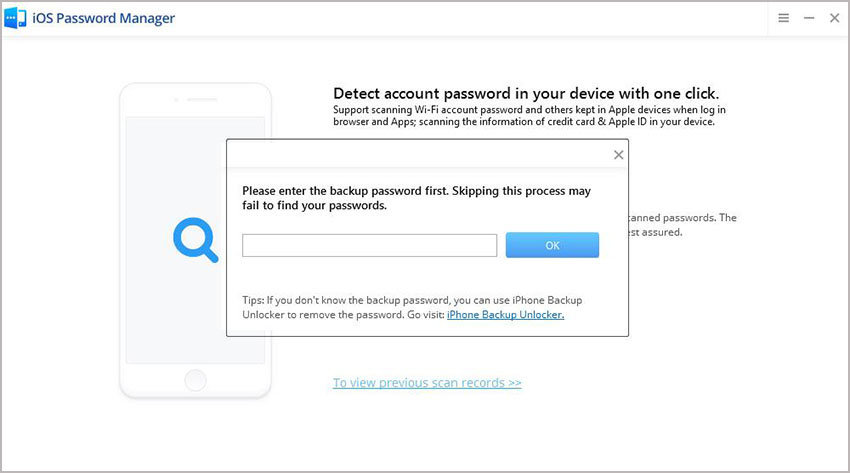Bir iPhone 5 satın aldım ve onu wifi ağıma bağlamaya çalıştığımda şifrenin yanlış olduğunu söylüyor (doğru olduğunu biliyorum) iPad wifi cihazım normal çalıştığı için yönlendiricim olmadığını düşünüyorum.
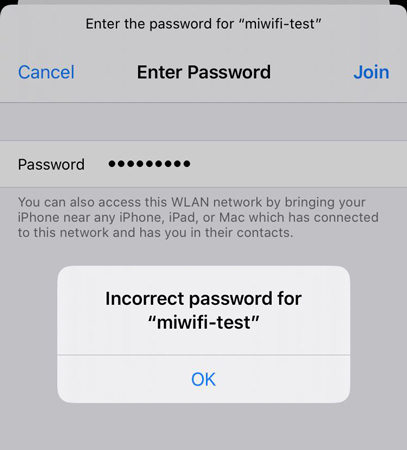
Teknoloji devrimi ile insan kendini internetten uzak tutamaz. Wi-fi bağlantısının kesilmesi, dünyayla bağlantının kesilmesi gibi bir duygu. Yanlış şifre wifi sadece iPhone 5 kullanıcıları için değil, aynı zamanda en yeni iPhone kullanıcıları için de geçerlidir. Bu sorun cihazınızla ilgili değil ancak iOS sürümünüzde olabilir. Kullanıcıların çoğu, iOS sürümlerini yükselttikten sonra bu sorunu yaşadı. Siz de aynı sorunla karşı karşıyaysanız, endişelenmeyin, hepsini ele aldık. Bu sorunda size rehberlik edeceğiz.
- Bölüm 1: Wi-Fi'ye Katılırken Neden iPhone veya iPad Yanlış Parola Söylemeye Devam Ediyor?
- Bölüm 2: iPhone veya iPad Yanlış Wi-Fi Şifre Sorununu Düzeltmenin 7 Ücretsiz Yolu
- Ekstra İpuçları: iPhone veya iPad'de Parolaları Unutmaktan Nasıl Kaçınılır
Bölüm 1: Wi-Fi'ye Katılırken Neden iPhone veya iPad Yanlış Parola Söylemeye Devam Ediyor?
Daha önce belirtildiği gibi, bu hatanın iOS sürüm yükseltmesi nedeniyle oluştuğu. Herhangi bir çözüme geçmeden önce şu iki durumu göz önünde bulundurmalısınız:
Wi-Fi Şifresini kontrol edin, değiştirilip değiştirilmediğine bakın
Bu durum, aile üyelerinizden biri wi-fi şifresini değiştirdiğinde de ortaya çıkabilir. Cihazınız wi-fi'yi tanıyor ancak şifre doğrulaması söz konusu olduğunda eski şifreyi yenisiyle eşleştiriyor ve bağlanmıyor. Aile üyelerinize şifreyi değiştirip değiştirmediklerini sorun. Evetse, iPhone'unuzdaki wi-fi'yi unutun ve yeni şifre girerek yeniden bağlanın.
Wi-Fi Parolasını Kontrol Edin, yanlış parola yazıp yazmadığınızı görün
Garip gelebilir ama kendinize şu soruyu sormalısınız: "Şifreyi doğru girdiniz mi?". Bazen şifreyi yanlış yazabilir veya wi-fi için olmayan şifreyi girebiliriz. Şifre yazarken kontrol etmek için kutunun sağ köşesinde bir göz belirir. O göze dokunursanız, size siyah noktalar yerine yazılan şifreyi gösterecektir. Artık şifrenizi tekrar kontrol edebilir ve doğrulayabilirsiniz.
Bölüm 2: iPhone veya iPad Yanlış Wi-Fi Şifre Sorununu Düzeltmenin 7 Ücretsiz Yolu
Hiçbiri şifreyi değiştirmediyse ve doğru şifreyi yazarsanız, sorunu kendiniz çözmeniz gerekir. Bunlar, herhangi bir Apple temsilcisine danışmadan önce denemeniz gereken sorun giderme teknikleridir. İşte prosedürleriyle birlikte sorun giderme teknikleri.
1. Yol: Wi-Fi ağını unutun ve şifreyi yeniden yazın
İlk şey, wi-fi'nizi unutmak. Bunun için:
- Ayarlar'a gidin ve ardından Wi-fi'ye dokunun.
- Şimdi wi-fi'nizin önündeki (i) bilgi düğmesine dokunun.
- Şimdi "Bu ağı unut" göreceksiniz, üzerine dokunun.
Unuttuğunuzda yeniden bağlanmayı denemelisiniz, bu sefer otomatik olarak yeniden bağlanmayacak ama sizden şifreyi girmenizi isteyecek. Hatırladığınız şifreyi girin ve interneti kullanmanın keyfini çıkarın.
2. Yol: Wi-Fi ağ hizmetlerini devre dışı bırakın
Wi-fi'nizi bir süreliğine devre dışı bırakmayı denemeli ve ardından etkinleştirmelisiniz. Ağ hizmetinizi yeniden başlatmak gibi olacaktır. Bunun için:
- Ayarı Başlatın.
- Wi-fi'yi açın.
- Düğmeyi KAPALI konumuna getirin.
Bir süre sonra yukarıdaki işlemi tekrarlayın, ancak bu sefer düğmeyi AÇIK konumuna getirmelisiniz.
3. Yol: Wi-Fi Kara Listesini Kontrol Edin
Wi-fi'nizin kara listede olup olmadığını kontrol edin. Eğer wi-fi'niz kara listedeyse onu oradan kaldırmalı ve kullanmaya başlamalısınız.
4. Yol: Wi-Fi Parolasını Sıfırlayın
Bunun için yönlendirici ayarınıza gitmelisiniz ve oturum açma kimlik bilgilerine ihtiyacınız olacak. Wi-fi şifrenizi değiştirdikten sonra cihazınızdaki wi-fi'yi unutup yeni şifre ile tekrar bağlamalısınız.
Yol 5: Yönlendirici kablosuz kontrolünde güvenlik seçeneğini değiştirin
Yönlendiricinizin güvenlik seçeneğini parola korumalı yerine açık olarak değiştirebilirsiniz. Bundan sonra herkes istediğin zaman wi-fi'nize bağlanabilir.
6. Yol: iPhone'u Yeniden Başlatmaya Zorlayın
İPhone'unuzu yeniden başlatmak sorununuzu çözmezse, yeniden başlatmaya zorlayabilirsiniz. Zorla yeniden başlattıktan sonra sorununuz çözülebilir.
7. Yol: iPhone'unuzu Fabrika Ayarlarına Sıfırlayın (iOS 9 veya altı kullanıcı)
Yukarıdaki çözümlerden hiçbiri sorununuzu çözmezse, son olarak fabrika ayarlarına sıfırlamanız gerekir. Bu, telefonunuzun tüm ayarlarını fabrika ayarlarına geri getirecektir. Bunu yapmadan önce verilerinizi kaybetme ihtimaliniz olduğu için verilerinizin yedeğini aldığınızdan emin olun.
Ekstra İpuçları: iPhone veya iPad'de Parolaları Unutmaktan Nasıl Kaçınılır
iPhone wi-fi şifrenizi kaybettiyseniz ve %100 başarı oranıyla kurtarmak istiyorsanız PassFab iOS Password Manager sizin aracınızdır. Bu araçla, kayıp şifreyi kurtarmak çok da önemli değil. Güvenli ve erişimi kolay bir yazılımdır. Yalnızca wi-fi parolası veya oturum açma ayrıntıları değil, PassFab iOS Parola Yöneticisi aracılığıyla Ekran Süresi Parolanızı bile kurtarabilirsiniz. PassFab iOS Password Manager'ın kullanımı hakkında ayrıntılı bir kılavuz:
- Aşama 1: PassFab iOS Manager'ı indirdikten sonra programı kurun.
- Adım 2: Parolanın kurtarılması gereken Apple cihazınızı bağlayın ve programı çalıştırın.

- Aşama 3: Cihazınıza bir açılır pencere gösterilecek, "Güven" düğmesini seçin ve devam edin.

- 4. Adım: Cihazınız program tarafından algılandıktan sonra "Taramayı Başlat" düğmesine tıklayın.

- Adım 5: Bir yedekleme şifresi belirlediyseniz, program bunu isteyecektir.

- 6. Adım: Yedek şifrenizi doğruladıktan sonra tarama başlayacaktır. Parolanızın karmaşıklığına bağlı olarak zaman alacaktır.

- 7. Adım: Başarılı bir taramadan sonra, hesabınızla ekli tüm şifrelerin bir listesi listelenecektir. Sol gezinme çubuğunda tüm bu şifreler gruplar halinde birleştirilecektir. Parolayı görüntülemek için herhangi birini seçebilirsiniz.

Özet
Şimdi " yanlış wi-fi şifresi "Sizin için sorun olmamalı. Yukarıdaki çözümler ile bu sorunu çözebilir ve wi-fi şifrenizi unuttuysanız şuradan yardım alabilirsiniz. PassFab iOS Password Manager şifrenizi kurtarmak ve dünyayla yeniden bağlantı kurmak için. İPhone ile arkadaşlarınızın da sorunlarını çözmelerine yardımcı olun.